
Aprende en Comunidad
Avalados por :





¡Acceso SAP S/4HANA desde $100!
Acceso a SAPCómo configurar e imprimir cheques desde SAP con fuentes MICR: desafíos y soluciones
- Creado 01/03/2024
- Modificado 01/03/2024
- 440 Vistas
0
Cargando...
Introducción:
En mi organización, la empresa ha decidido imprimir cheques desde SAP en lugar de una aplicación de terceros. Me gustaría compartir mi experiencia y desafíos al imprimir cheques a través de formularios inteligentes (especialmente fuentes MICR). MICR (Código de reconocimiento de caracteres de tinta magnética) es una fuente especial utilizada para imprimir el Número de Cheque, Número de Cuenta y Número de Ruta en EE. UU. y Canadá.
Obstáculo Principal:
Pasos Técnicos:
Dado que esta es la primera vez que intentamos imprimir cheques desde SAP, tuvimos que realizar un análisis exhaustivo y pruebas, especialmente en la impresión de fuentes MICR.
Desafío 1 : Nuestro modelo de impresora física es Xerox Nuvera 100, el mismo se configuró como impresora en SAP. No pude encontrar un tipo de dispositivo adecuado para este modelo de impresora.
¿Cómo lo solucionamos?
Después de investigar en múltiples foros y enlaces externos, finalmente contactamos a Xerox y sugirieron usar cualquier tipo de dispositivo PCL5 en SAP.
La razón por la que elegimos HPLJ4 es porque ya estamos imprimiendo algunas facturas utilizando este tipo de dispositivo en otra impresora Xerox.
Desafío 2 : No teníamos formularios de Adobe en nuestro entorno, nos quedamos con la opción de usar Scripts o Formularios Inteligentes. Decidimos utilizar formularios inteligentes y diseñar el diseño del cheque desde cero.
¿Cómo lo solucionamos?
Desafío 3 : Alineación y prueba de fuentes MICR para diferentes bancos (CITI Bank para cheques de EE. UU.
En mi organización, la empresa ha decidido imprimir cheques desde SAP en lugar de una aplicación de terceros. Me gustaría compartir mi experiencia y desafíos al imprimir cheques a través de formularios inteligentes (especialmente fuentes MICR). MICR (Código de reconocimiento de caracteres de tinta magnética) es una fuente especial utilizada para imprimir el Número de Cheque, Número de Cuenta y Número de Ruta en EE. UU. y Canadá.
Obstáculo Principal:
- Configuración de impresora nueva en SAP y especificaciones del dispositivo.
- No hay vista previa de impresión disponible en formularios inteligentes a diferencia de ADS para NW 7.31 y versiones superiores.
- Posición de la fuente MICR de acuerdo con las especificaciones del banco.
Pasos Técnicos:
Dado que esta es la primera vez que intentamos imprimir cheques desde SAP, tuvimos que realizar un análisis exhaustivo y pruebas, especialmente en la impresión de fuentes MICR.
Desafío 1 : Nuestro modelo de impresora física es Xerox Nuvera 100, el mismo se configuró como impresora en SAP. No pude encontrar un tipo de dispositivo adecuado para este modelo de impresora.
¿Cómo lo solucionamos?
Después de investigar en múltiples foros y enlaces externos, finalmente contactamos a Xerox y sugirieron usar cualquier tipo de dispositivo PCL5 en SAP.
Tipo de Dispositivo
La razón por la que elegimos HPLJ4 es porque ya estamos imprimiendo algunas facturas utilizando este tipo de dispositivo en otra impresora Xerox.
Desafío 2 : No teníamos formularios de Adobe en nuestro entorno, nos quedamos con la opción de usar Scripts o Formularios Inteligentes. Decidimos utilizar formularios inteligentes y diseñar el diseño del cheque desde cero.
¿Cómo lo solucionamos?
-
Verificamos nuestra configuración de fuentes en SE73, se implementó la nueva fuente MICR ZMICR1 en el sistema haciendo referencia a la nota OSS
94233 (Soporte de fuente MICR)
.

-
Verificamos si las nuevas fuentes estaban referenciadas en la vista previa del formulario inteligente (OTF Display), Use SP01 -> Previsualizar el formulario -> Extras -> OTF Display.
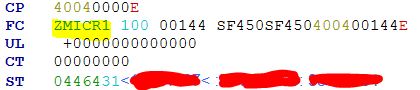
- Normalmente, el número de secuencia de control juega un papel clave en la impresión de cualquier fuente correctamente, contactamos a Xerox para verificar el número de secuencia de control MICR mapeado en SE73.
-
Obviamente no lo mapeamos correctamente (la entrada predeterminada no funciona), se proporcionaron números de secuencia de control específicos del proveedor y se mapearon en SE73.
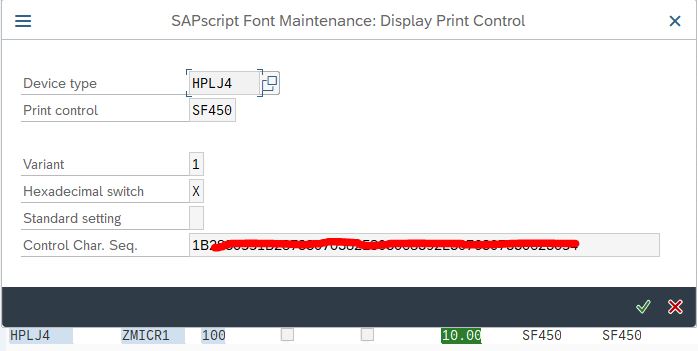
- Lo anterior resolvió la impresión de fuentes MICR en cierta medida, sin embargo, las secuencias de escape no se imprimieron correctamente.
- Si has notado en la vista previa de OTF Display, antes de imprimir el Número de Cuenta se ha visto el símbolo especial "<,<:", estas son secuencias de escape para diferenciar el número de cuenta, número de ruta, etc. según la especificación del banco.
- Revisé el manual de la impresora Xerox Nuvera e identifiqué qué símbolo representa la secuencia de escape para E-13B (representación MICR estándar) como se muestra a continuación y lo mapeé de la misma manera.
-
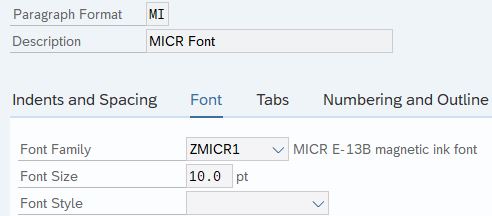
-
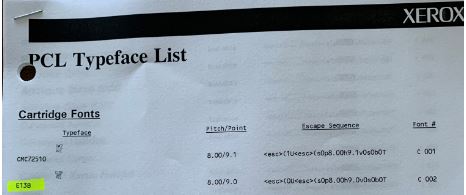
Desafío 3 : Alineación y prueba de fuentes MICR para diferentes bancos (CITI Bank para cheques de EE. UU.
Pedro Pascal
Se unió el 07/03/2018
Facebook
Twitter
Pinterest
Telegram
Linkedin
Whatsapp
Sin respuestas
 No hay respuestas para mostrar
Se el primero en responder
No hay respuestas para mostrar
Se el primero en responder
© 2025 Copyright. Todos los derechos reservados.
Desarrollado por Prime Institute
Hola ¿Puedo ayudarte?



